Το Siri στο HomePod είναι αποδεκτό για γρήγορη αναπαραγωγή άλμπουμ ή λίστας αναπαραγωγής ή ακόμα και για προσθήκη κομματιού στην υπάρχουσα επόμενη ουρά. Τι γίνεται όμως αν θέλετε να αλλάξετε τη σειρά ορισμένων τραγουδιών σε αυτήν την ουρά ή να διαγράψετε κομμάτια; Or μήπως απλά χρησιμοποιήστε το iPhone σας για να παραλείψετε κομμάτια ή να ελέγξετε την ένταση του HomePod χωρίς να χρειάζεται να μιλάτε συνέχεια με το καταραμένο;
Σήμερα θα μάθουμε πώς.
Πάρτε το τηλεχειριστήριο του HomePod σας
Το κλειδί για τον έλεγχο του HomePod από το iPhone σας είναι το στοιχείο ελέγχου Airplay στο Κέντρο ελέγχου. Για να το χρησιμοποιήσετε, καλέστε το Κέντρο ελέγχου, όπως συνήθως το κάνετε στο iPhone ή το iPad σας και, στη συνέχεια, 3D-Touch ή πατήστε παρατεταμένα το γραφικό στοιχείο ελέγχου μουσικής. Θα δείτε δύο πίνακες: το συνηθισμένο για τον έλεγχο της αναπαραγωγής μουσικής στο iPhone σας και ένα άλλο για το HomePod. Πατήστε οποιοδήποτε από αυτά για εναλλαγή μεταξύ τους:
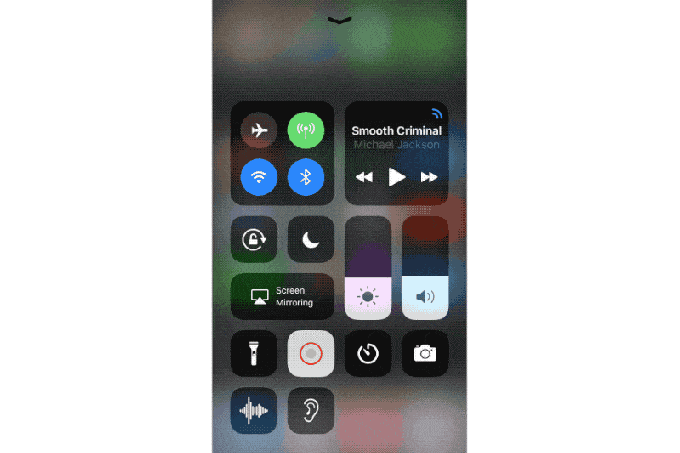
Μπορείτε να ελέγξετε το HomePod απευθείας από αυτό το γραφικό στοιχείο, αλλά αυτός ο πίνακας είναι επίσης μια οθόνη επιλογής. Δηλαδή, όποιο widget αφήσετε ενεργό όταν κλείσετε αυτήν την οθόνη θα γίνει το widget που εμφανίζεται στην οθόνη κλειδώματος του iPhone σας. Έτσι, μπορείτε να χρησιμοποιήσετε τα κουμπιά υλικού του iPhone για να ελέγξετε την ένταση στο HomePod και τα χειριστήρια κλειδώματος οθόνης (εάν εμφανίζονται-δεν εμφανίζονται πάντα) για εναλλαγή αναπαραγωγής/παύσης κ.ο.κ.
Αλλά αυτό δεν σας επιτρέπει να ελέγχετε την ουρά αναπαραγωγής. Ας δούμε πώς θα το κάνουμε στη συνέχεια.
Πώς να επεξεργαστείτε την επόμενη ουρά του HomePod στο iPhone
Αυτό το μέρος είναι πολύ εύκολο. Εάν πατήσετε το έργο τέχνης του τραγουδιού στο γραφικό στοιχείο Κέντρο ελέγχου από την προηγούμενη ενότητα, η εφαρμογή Μουσική θα ανοίξει ως συνήθως. Λοιπόν, όχι αρκετά ως συνήθως. Μοιάζει με την εφαρμογή Μουσική, αλλά στην πραγματικότητα ελέγχει άμεσα το HomePod. Θα το γνωρίζετε επειδή το όνομα του HomePod σας γράφεται πάνω από το όνομα του τραγουδιού που παίζεται αυτήν τη στιγμή.
Οτιδήποτε κάνετε στην εφαρμογή Μουσική θα ελέγχει άμεσα το HomePod: Αυτό δεν είναι μόνο μια σύνδεση Airplay που μεταδίδεται από το iPhone σας στο HomePod. Μπορείτε να το δοκιμάσετε βάζοντας το iPhone σας σε λειτουργία αεροπλάνου. Το HomePod συνεχίζει να παίζει.
Σε αυτήν τη λειτουργία μπορείτε να βάλετε στην ουρά τραγούδια, να αλλάξετε την ένταση, οτιδήποτε σας αρέσει.
Ούτε χρειάζεται να φτάσετε εδώ μέσω του Κέντρου Ελέγχου. Μπορείτε να μεταβείτε σε άμεσο έλεγχο HomePod από την εφαρμογή Μουσική. Απλώς πατήστε το εικονίδιο AirPlay όπου το βλέπετε και πατήστε το widget για το HomePod στο αναδυόμενο παράθυρο.
Εννοιολογικά, τα πράγματα μπορεί να είναι λίγο μπερδεμένα, αλλά στη χρήση είναι πραγματικά πολύ εύκολο. Εύχομαι απλώς η Siri να λειτουργούσε λίγο καλύτερα, ώστε να μην χρειαστεί να καταφύγω στη χρήση του iPhone μου, αλλά αυτό είναι το Siri για εσάς - είναι ένας απόλυτος βλάκας.

![Εναλλαγή True Tone σε σύντομο χρονικό διάστημα από το εσωτερικό Κέντρο ελέγχου [Συμβουλή Pro]](/f/a7a44b230c80ece96e7b59a9dfed2661.jpg?width=81&height=81)
![Έναρξη εγγραφής οθόνης σε iPhone ή iPad στο Κέντρο ελέγχου [Συμβουλή Pro]](/f/b21e4198f68c72026c36b3fef4448981.jpg?width=81&height=81)
![Προσδιορίστε οποιοδήποτε τραγούδι στη στιγμή χρησιμοποιώντας το Κέντρο ελέγχου [Συμβουλή Pro]](/f/a7239a8cb6fc8c52db3ea5e474ecbbcf.jpg?width=81&height=81)